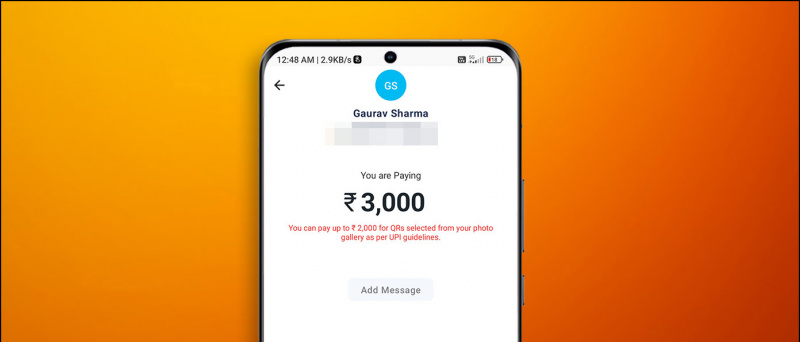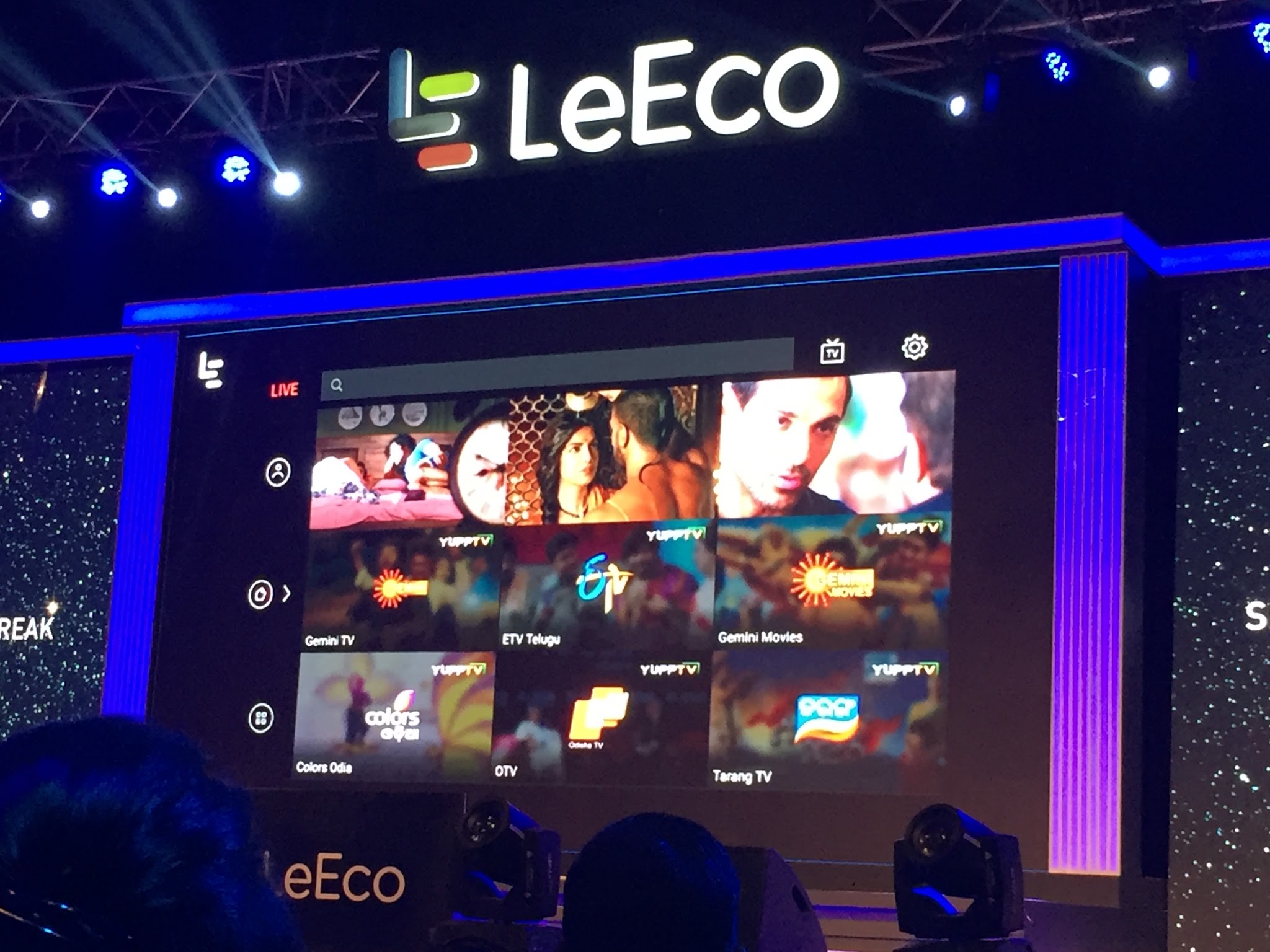Google Chrome muestra una ventana emergente molesta cuando iniciamos sesión en un sitio web y es '¿Guardar contraseña?'. Esto se debe a que Chrome tiene un administrador de contraseñas integrado para ayudarte administra todas tus contraseñas en Chrome. Pero a veces, cuando está utilizando el dispositivo de otra persona y no desea guardar sus datos de inicio de sesión, entonces '¿Guardar contraseña?' las ventanas emergentes pueden ser molestas. A continuación, le indicamos cómo puede inhabilitar las ventanas emergentes para guardar contraseña en Chrome.
Además, lea | Cómo eliminar los detalles de Autocompletar de Google Chrome
Deshabilitar la ventana emergente 'Guardar contraseña' en Chrome
Tabla de contenido
Puede desactivar esta ventana emergente para guardar contraseña para todos los sitios web uno por uno cuando los visite o puede hacerlo todo a la vez. Hablemos de las dos formas en detalle.
1. Desactivar para cada sitio web que visite
En primer lugar, puede desactivar esta opción para cada sitio web cuando visite un sitio en particular. Cada vez que inicias sesión en un sitio web, Chrome muestra una ventana emergente con el mensaje '¿Guardar contraseña?' mensaje y ofrece dos opciones: 'Guardar' y 'Nunca'.

los contactos de iphone no se sincronizan con google
Toca 'Nunca' y eso es todo. Ahora Google Chrome nunca le pedirá que guarde una contraseña en ese sitio web. Sin embargo, este método no es una solución permanente, por lo que le diremos una solución en la que puede desactivarlo para todos los sitios web.
2. Desactive 'Guardar contraseña' para todos los sitios web.
Aquí le contamos formas de deshabilitar esta función en Chrome para Windows, Mac, Android y iPhone. Los pasos son ligeramente diferentes para cada uno.
En el escritorio
Puede deshabilitar la ventana emergente 'Guardar contraseña' para todos los sitios web desde la Configuración en Chrome para Windows y Mac. Así es cómo:
- Abra Chrome en su PC, haga clic en el icono de su perfil en el lado derecho de la barra de herramientas.

- Haga clic en el botón de contraseñas (icono de llave) debajo de su ID de correo electrónico y lo llevará a la página de contraseña en la configuración.
- Aquí, verá la opción 'Oferta para guardar contraseñas', apague el interruptor junto a ella y listo.

Google Chrome nunca más le pedirá que guarde una contraseña y deshabilitará las ventanas emergentes para todos los sitios web. Tu contraseñas guardadas en Chrome , sin embargo, estará a salvo.
En Android
En Android, la ventana emergente 'Guardar contraseña' aparece en la parte inferior de la pantalla. Aquí nuevamente, se puede desactivar desde la Configuración. Vamos a saber cómo:



- Abra la aplicación Chrome en su Android y toque el ícono de tres puntos en la barra de herramientas superior.
- Vaya a 'Contraseñas' y desactive la palanca junto a la opción 'Guardar contraseñas'.
Chrome dejará de pedirte que guardes nombres de usuario y contraseñas en tu teléfono.
En iPhone / iPad
Los pasos para deshabilitar la ventana emergente para guardar contraseña son diferentes para iPhone y iPad. A continuación, le indicamos cómo puede hacerlo allí:
Abra la aplicación Chrome y toque el ícono de menú de tres puntos en la esquina inferior derecha. Toque 'Configuración', vaya a 'Contraseñas' y desactive la opción 'Guardar contraseñas'.
¿Qué sucede cuando guardas contraseñas en Chrome?
Cuando guarda una contraseña para un nuevo sitio web, el navegador web guardará su nombre de usuario y contraseña. Además, también se sincronizará entre dispositivos que estén vinculados a la cuenta de Google que está firmada en Chrome.
cuantos datos usa una reunion de zoom
Además, lea | Cómo eliminar contraseñas guardadas de Google Chrome
Estos fueron algunos consejos para evitar que se filtren sus datos de inicio de sesión. Usando cualquiera de las formas en que puede evitar que Google Chrome solicite guardar contraseñas. El Administrador de contraseñas en Chrome es, por lo demás, una gran función, que ahora te permite compruebe si se ha filtrado su contraseña.
Para obtener más consejos y trucos de este tipo, ¡estad atentos!
Comentarios de FacebookTambién puede seguirnos para obtener noticias tecnológicas instantáneas en noticias de Google o para obtener consejos y trucos, reseñas de smartphones y gadgets, únete GadgetsToUse Telegram Group o para los últimos videos de reseñas, suscríbete GadgetsToUse Canal de Youtube.